
Аватари в Інтернеті існують практично з тих пір, як він став популярним. У минулому, створюючи аватар, нам доводилося використовувати зображення персонажа з гри, ігровий образ чи будь-яку іншу причину. завжди пов'язані з відеоіграми але не виключно.
Згідно з RAE, визначення аватара - це "графічне зображення віртуальної ідентичності користувача в цифрових середовищах", якщо у вас виникли запитання. В останні роки багато розробників програмного забезпечення, які дозволяють нам створювати власні аватари відповідно до наших особливостей. Apple, Samsung і Facebook - це три компанії, які роблять цю можливість доступною для нас, хоча вони не єдині.
Завдяки можливості створювати персоналізовані аватари, все частіше зустрічається такий тип зображень у соціальних мережах. Якщо ми говоримо про соціальні мережі, ми повинні говорити про Facebook. Якщо ви хочете знати як створити аватарку на Facebook, ви повинні виконати кроки, які я покажу вам нижче.
Причини створення аватара
Будемо чесними, дуже мало хто з нас, як Бред Пітт чи Сінді Кроуфорд і дуже рідко, ми добре робимо фотографії. Якщо вам набридло використовувати будь-яку фотографію у своїх програмах обміну повідомленнями або соціальних мережах, і ви хочете раз і назавжди, нанесіть своє зображення, навіть малюнок, рішення для створення аватари.
Ми збираємося створити аватар, який ми створюємо, коли бачимо себе в дзеркалі, застосовуючи певні вдосконалення що ми плануємо робити (головним чином, пов’язані з нашим харчуванням) і не включаючи жодних слідів зморшок, прищів та інших плям.
Створіть аватар у Facebook
Щоб створити аватар у Facebook, ми повинні використовувати так чи так, повну програму Facebook. На момент публікації цієї статті спрощена версія Facebook, доступна в Play Store, не пропонує нам такої можливості.
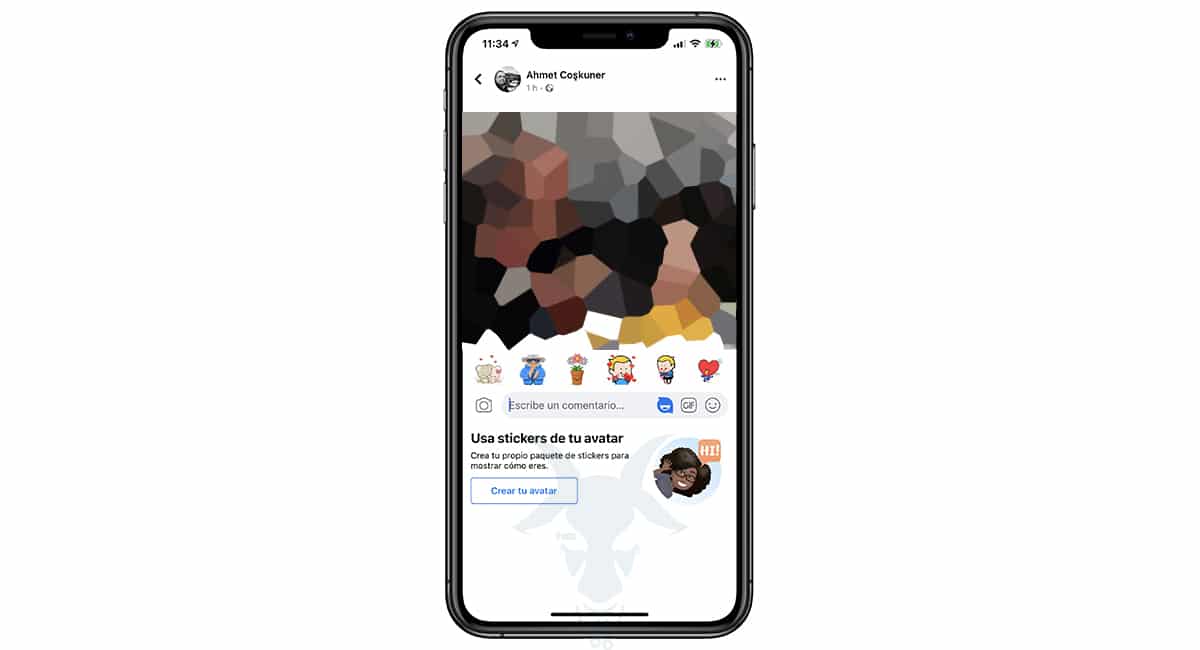
Починаємо з процесу. Після того, як ми відкрили програму Facebook, ми переходимо до будь-якої публікації та клацаємо або коментуємо її. Праворуч від тексту чотири відображається піктограма обличчя. Натисніть на Створіть свій аватар.
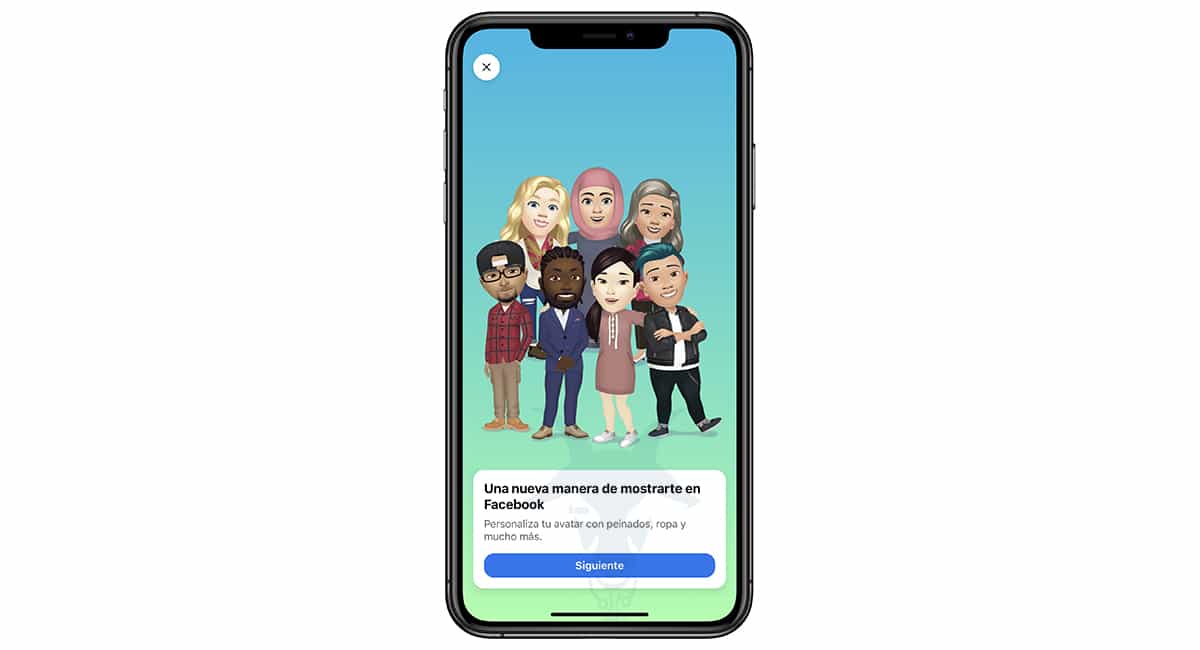
На екрані презентації аватари натисніть Після.
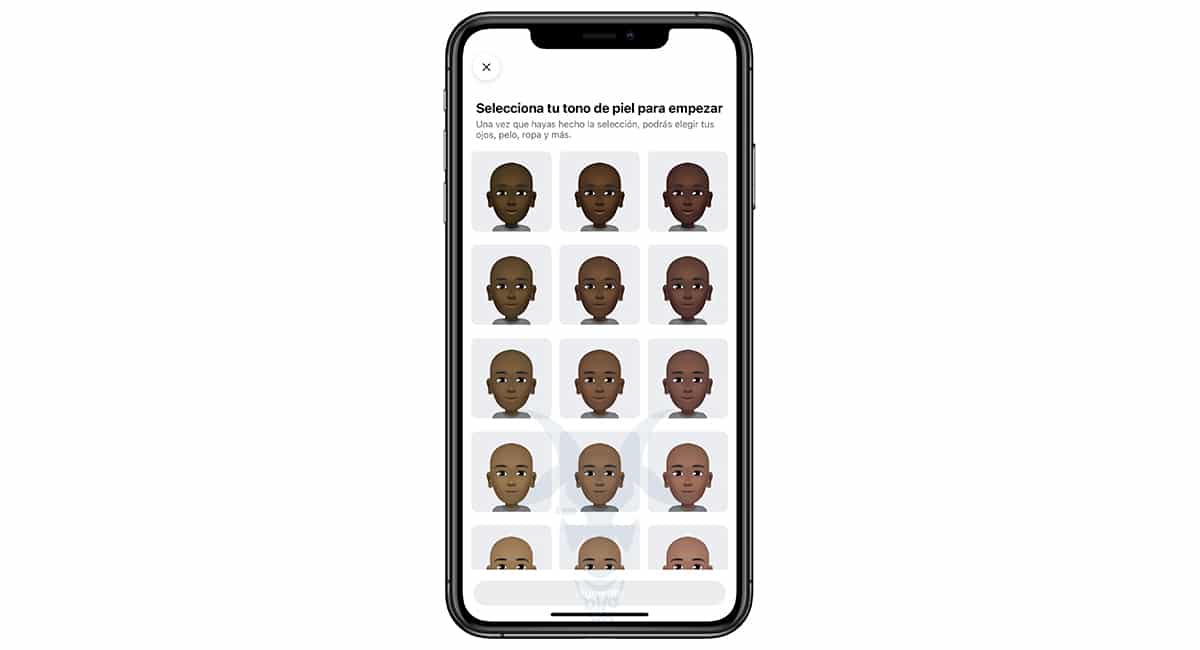
Далі, перше, що потрібно зробити, це вибрати наш тон шкіри. Facebook пропонує нам до 30 різних відтінків шкіри, щоб задовольнити якомога більшу кількість користувачів.
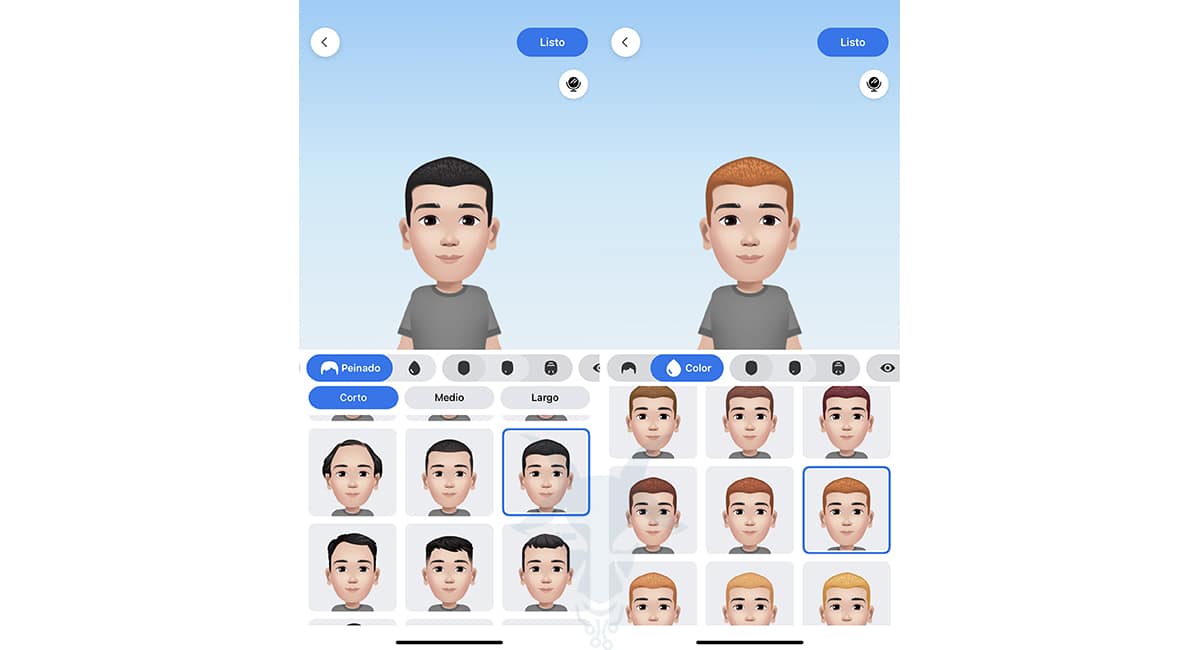
Далі ми повинні встановити, якщо у нас є волосся, якщо у нас він є: короткий, середній або довгий разом із кольором волосся.
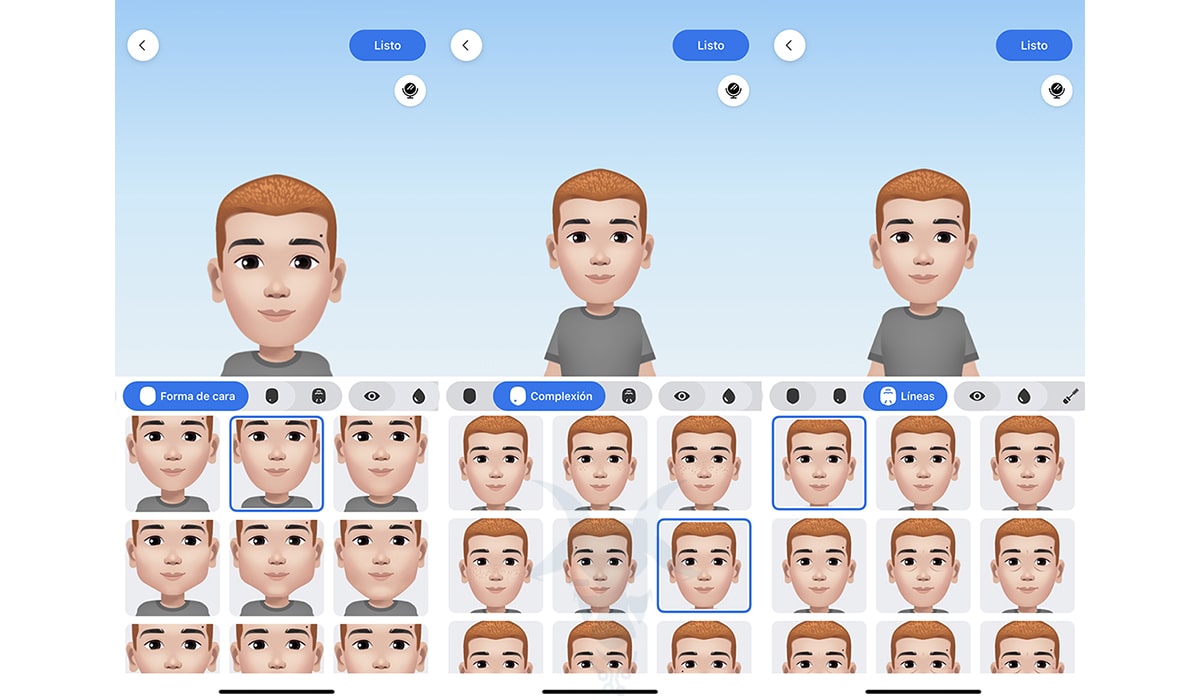
Тепер черга дати формуємо наше обличчя, колір обличчя того самого і лінії / ознаки виразу нашого обличчя.
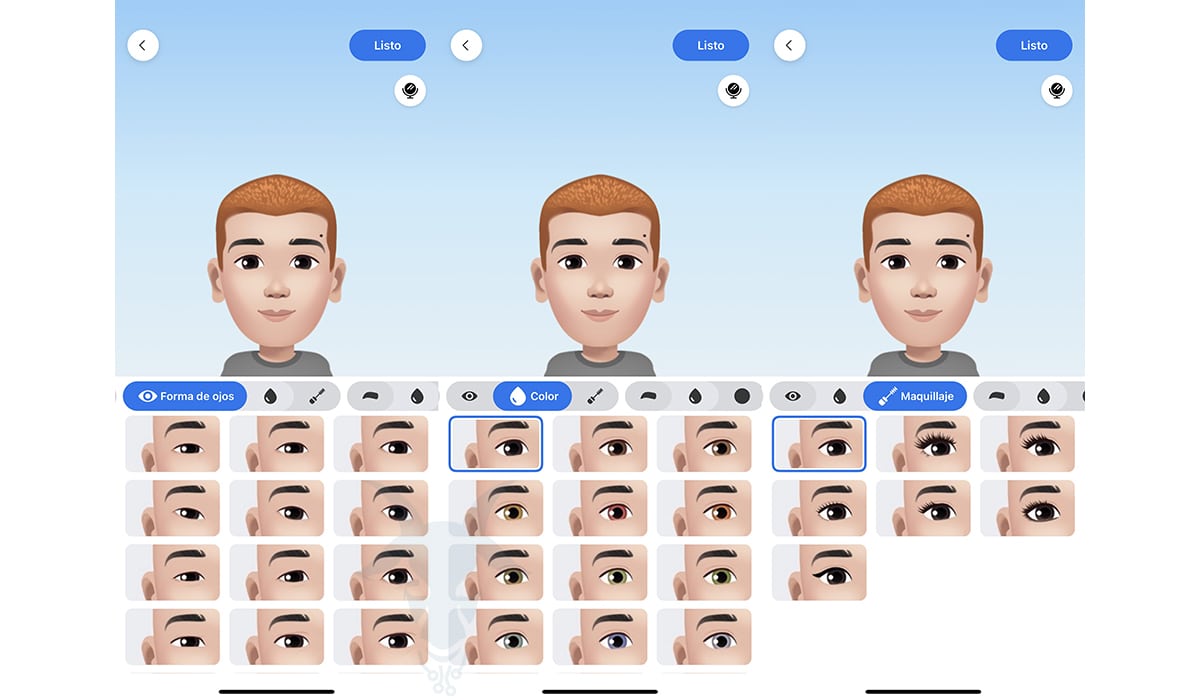
Наступним аспектом, який ми повинні налаштувати, є форма очей, колір і якщо ми хочемо нанести якийсь макіяж.
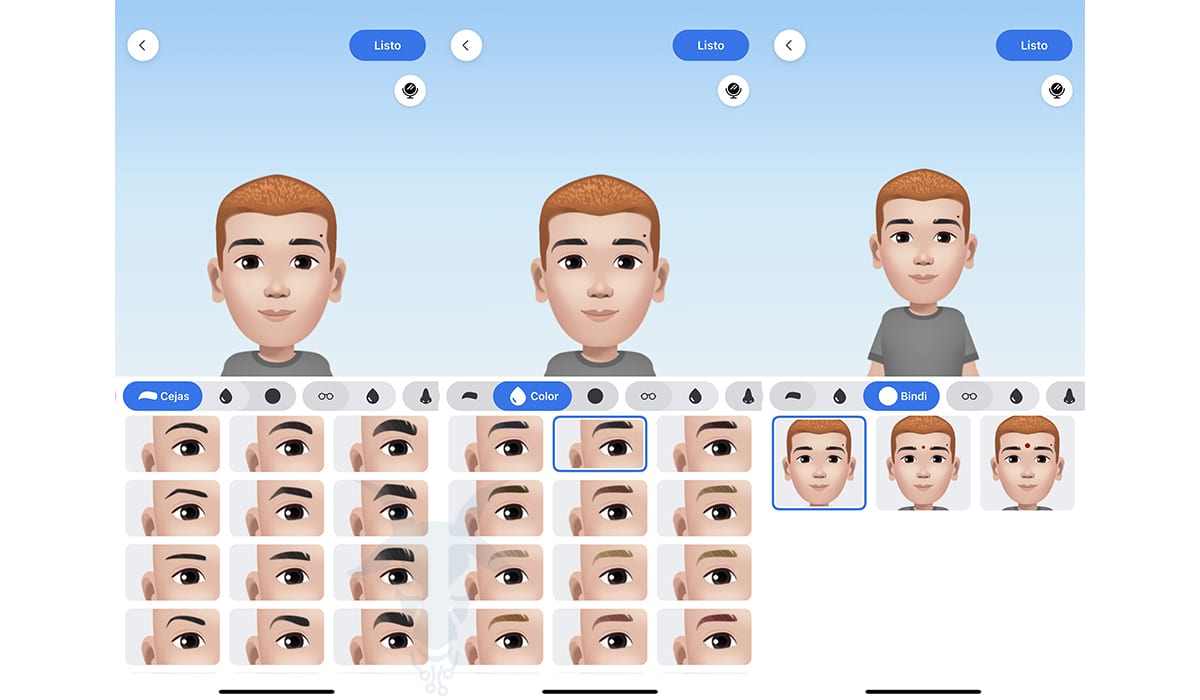
Після налаштування форми та кольору очей настає черга форма брів, їх колір і якщо ми хочемо додати бінді (червоний круговий знак, який прикрашає центральну частину чола, поширену на Індійському субконтиненті та Південно-Східній Азії)
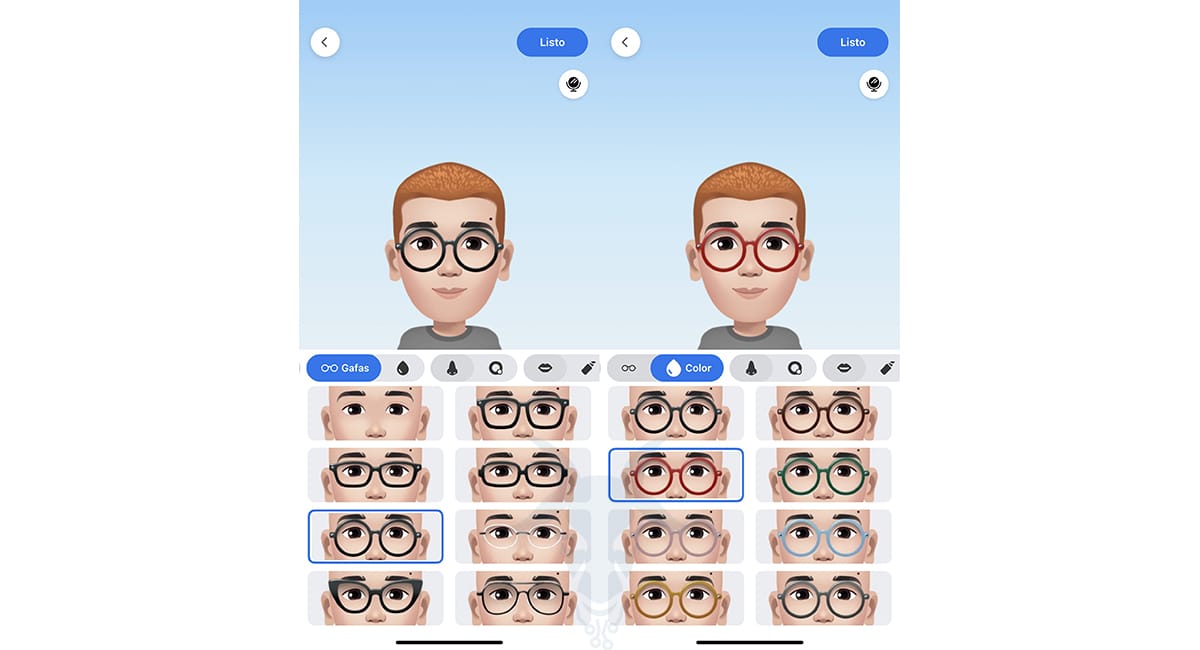
Якщо ми використовуємо гафНа наступному кроці ми повинні вибрати форму окулярів та їх колір.
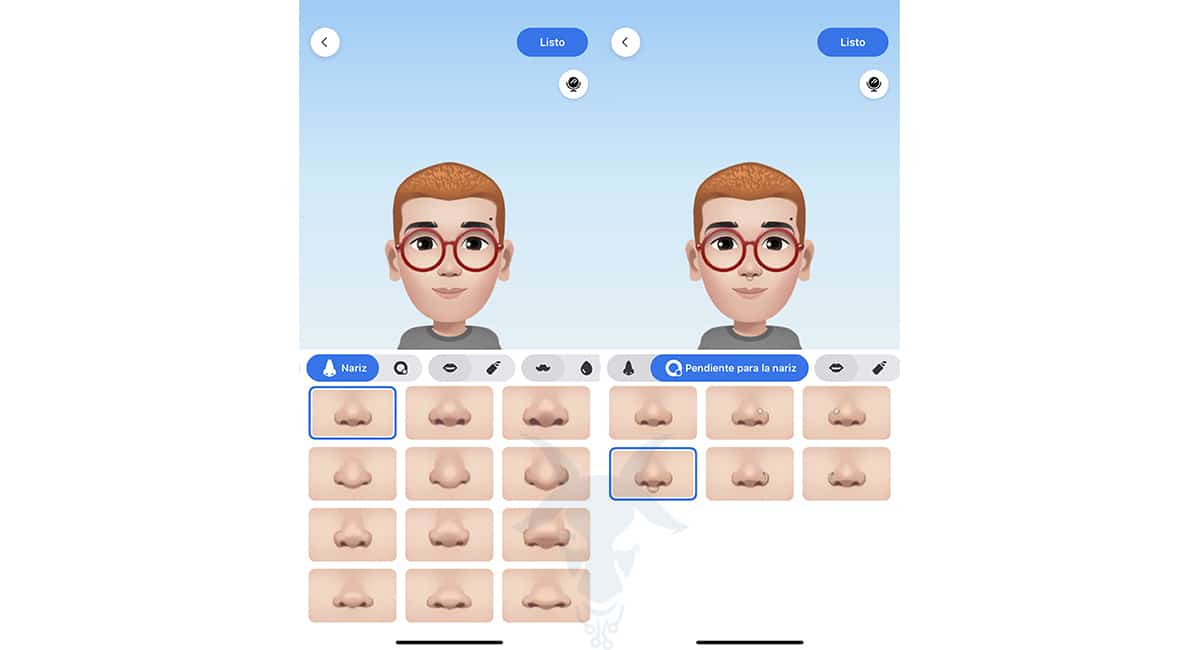
La форма носа а тип схилу, який ми використовуємо (якщо це так), є наступним кроком, який ми повинні встановити.

Далі ми маємо це дати форму до рота а якби це було, колір того самого кольору, якщо регулярно використовується одна і та ж помада.

Починаємо з волосся на обличчі. У цьому розділі ми повинні вибрати, який тип бороди, козячої бороди чи вуса ми маємо, а також її формат та колір.
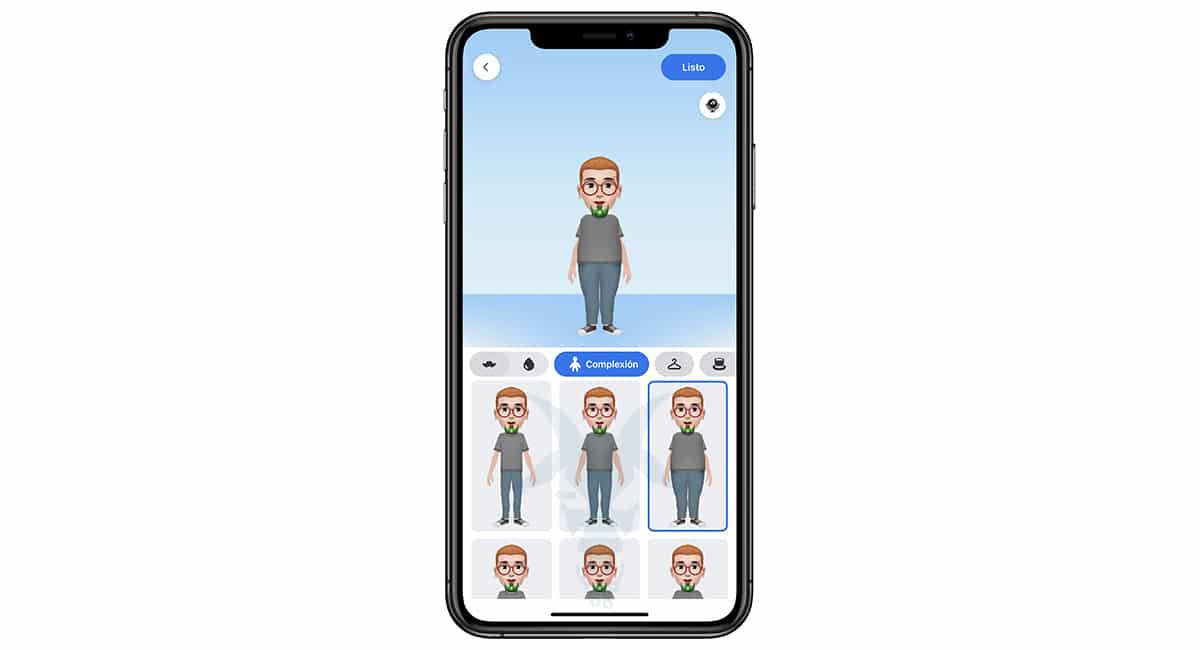
Одним із перших кроків, який ми маємо налаштувати в аватарі Facebook, є колір обличчя. Тепер настала черга колір обличчя.
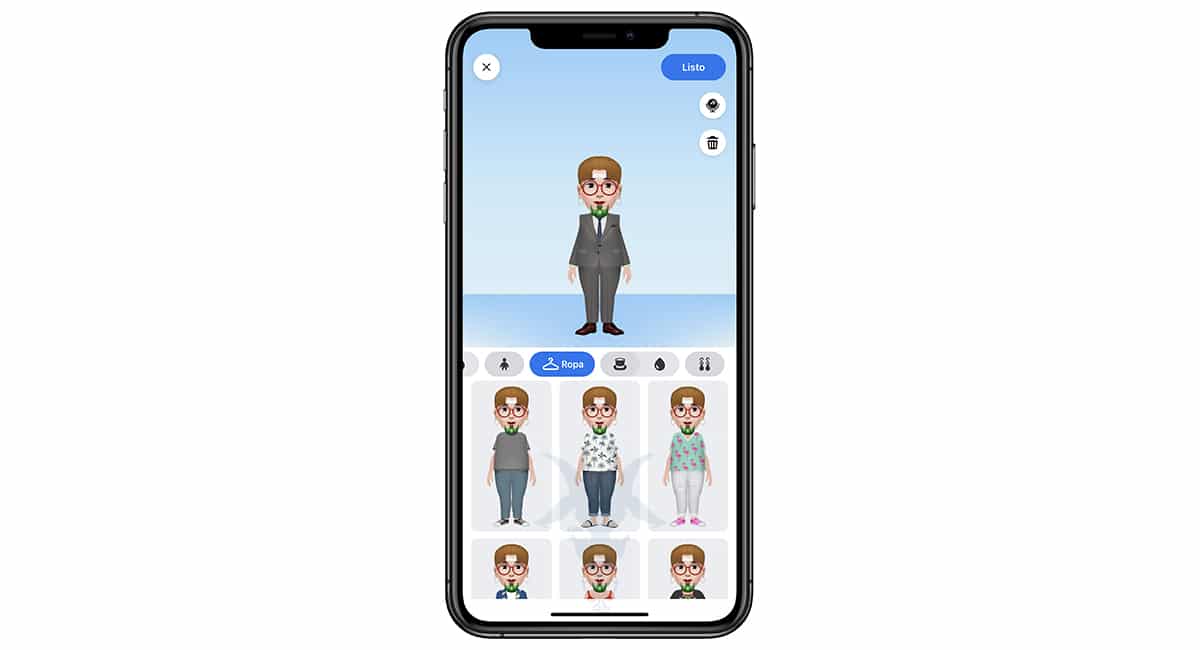
Далі ми повинні вказати тип одягу що ми використовуємо. Цей розділ включає традиційний одяг усіх країн.
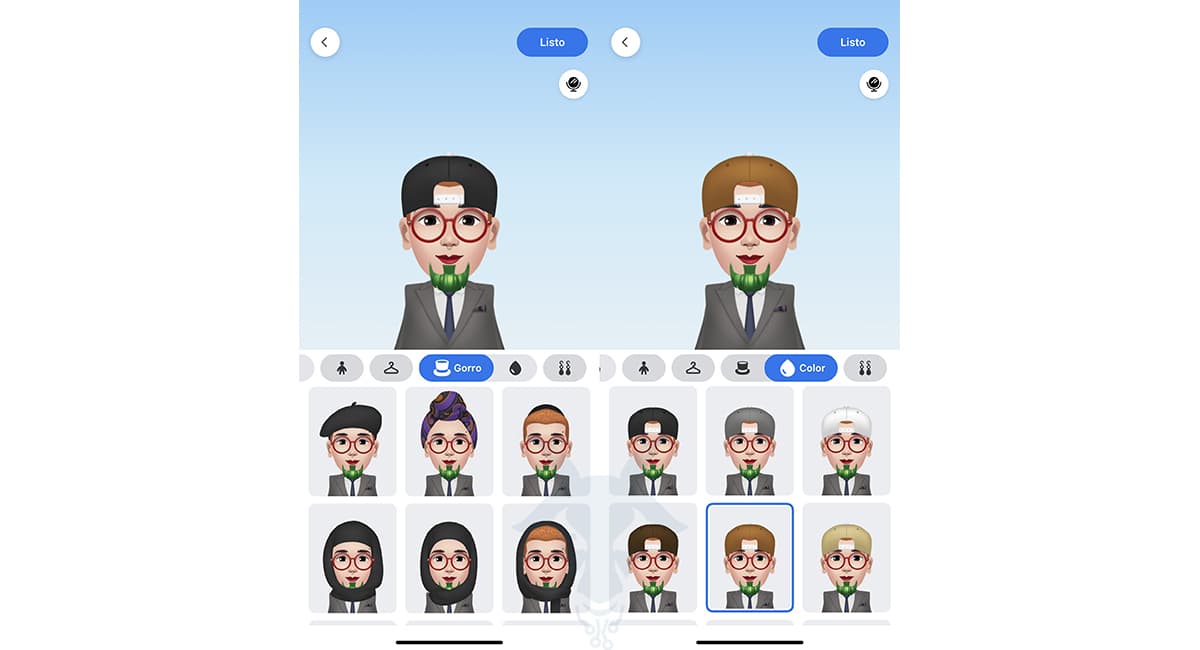
Продовжуючи аксесуари, тепер ми повинні встановити, якщо це можливо, якщо ми використовуємо шапку, тюрбан, кіппу, бере, шапку... Разом із відповідним кольором.
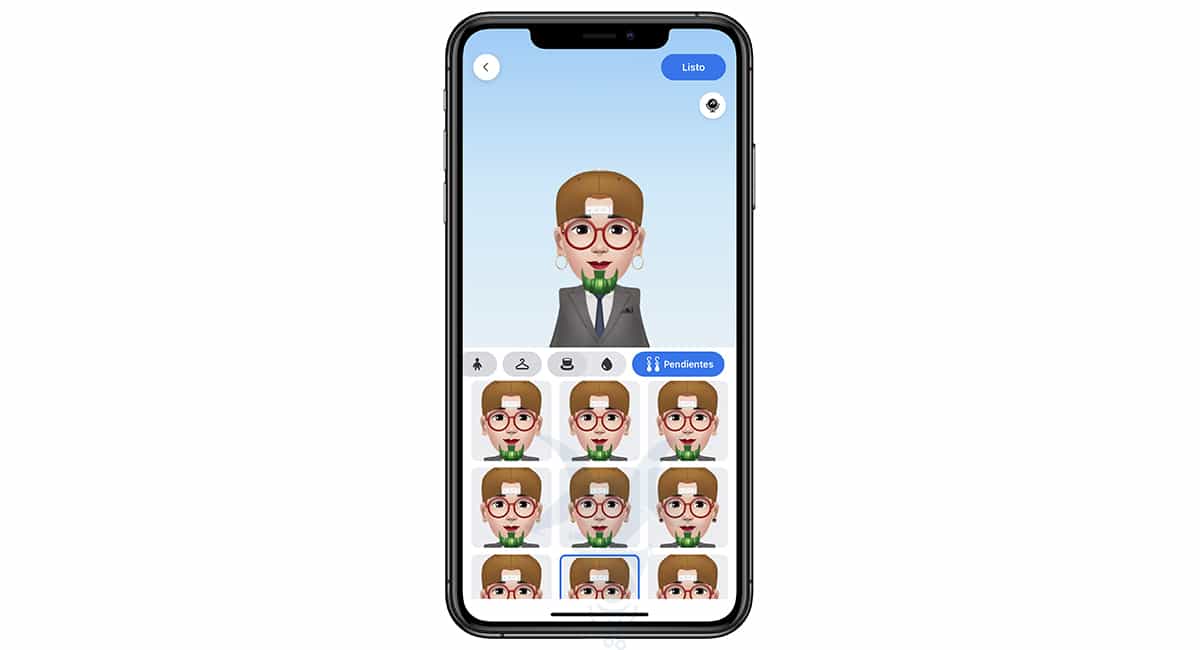
Нарешті, продовжуючи аксесуари, останній розділ налаштування нашого аватара дозволяє нам це зробити тип сережок ми несемо.
Протягом усього процесу ми можемо натискати на піктограму, представлену дзеркалом, так наше обличчя з'являється на екрані, на випадок, якщо маємо забутий про те, як ми фізично. Це допоможе нам створити аватар, найбільш пристосований до наша реальність.
Змініть наш аватар на Facebook
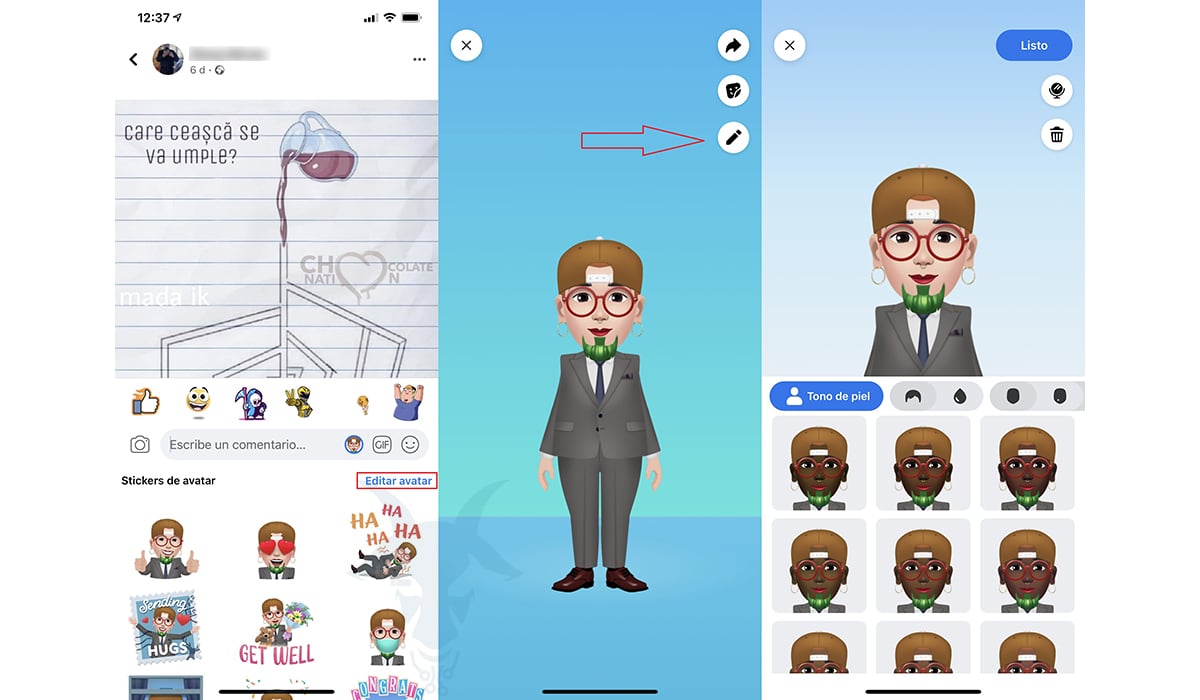
Після того, як ми створили наш аватар, ми повинні переглянути всі варіанти налаштування, які пропонує нам ця функціональність підходить для того, що ми хочемо. Після того, як ми зрозуміємо, що не збираємось більше вносити зміни, натисніть готовий.
Тоді Facebook покаже нам наш аватар, аватар, який буде наш новий спосіб бути нами у Facebook та Messenger, програма обміну повідомленнями тієї ж платформи. Якщо ми вже створили аватар, ми почали використовувати його, але нам це не дуже подобається, з опції, яка дозволяє нам додати наш аватар, ми можемо редагувати його знову.
Як використовувати аватар на Facebook для коментування
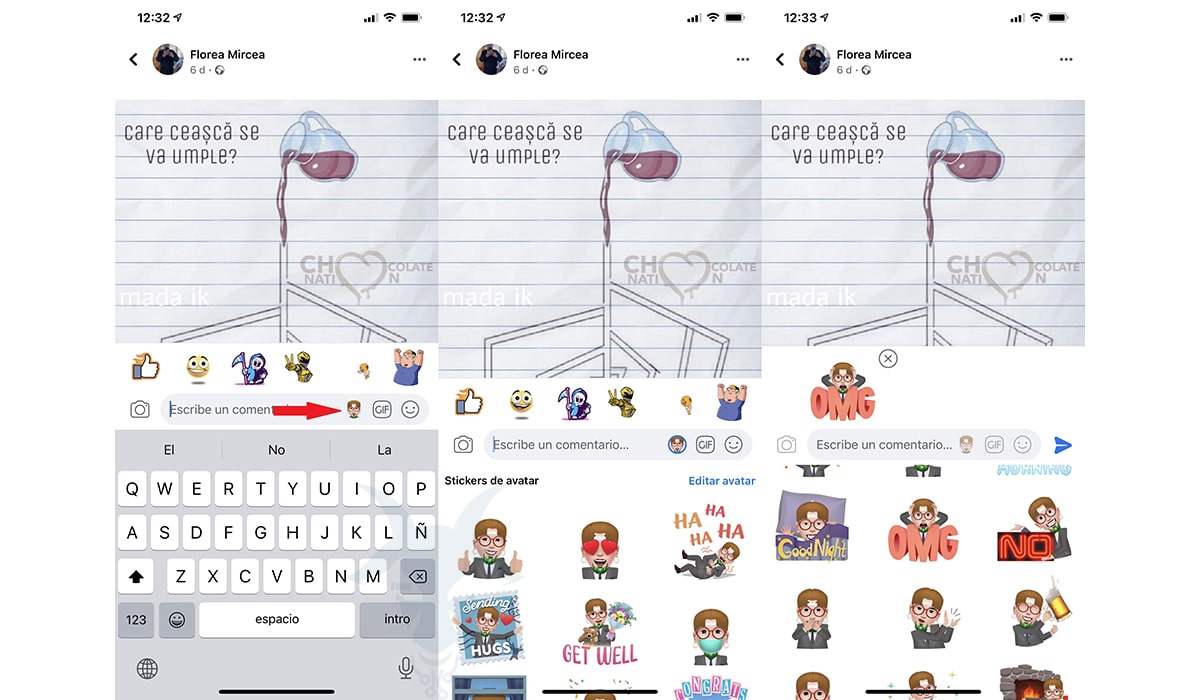
Відтепер ми зможемо поділитися своїм аватаром, щоб розпочати будь-яку публікацію через власні аватари висловлювати будь-які емоції. Для цього нам просто потрібно натиснути на піктограму смайлика, розташовану праворуч від текстового поля, і вибрати потрібну.
Використовуйте аватар Facebook як зображення профілю
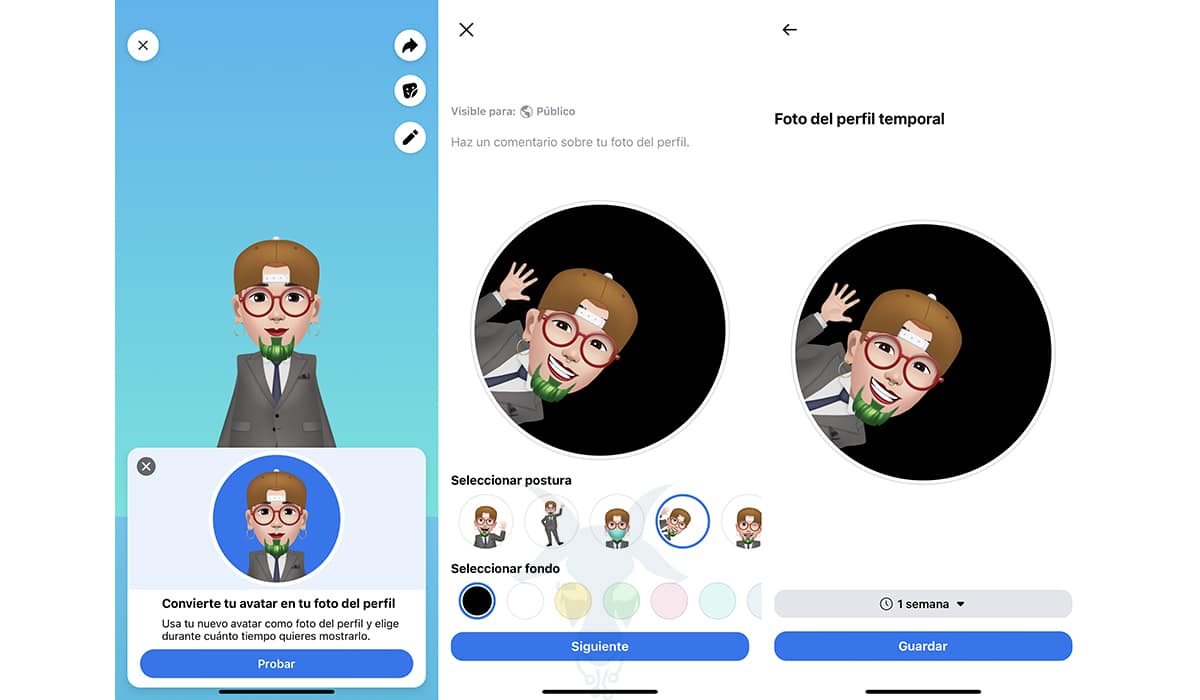
Останній варіант, який пропонує нам ця функція, дозволяє нам замініть наше зображення профілю новим аватаром що ми створили. Якщо ми хочемо ним скористатися, ми можемо встановити, в якій позиції ми хочемо це зробити з 6 доступних та кольором тла аватара. Нарешті, ми повинні визначити, як довго ми хочемо використовувати наш новий аватар із власною поставою як зображення профілю нашого облікового запису.
Використовуйте аватар Facebook у WhatsApp, Telegram ...
Коли ми створили свій аватар, і він відображається у повноекранному режимі, ми можемо зробити захоплення, а пізніше вирізати його, щоб змогли використовувати його в програмах обміну повідомленнямиякі ми зазвичай використовуємо в нашому обліковому записі Gmail або Outlook ...